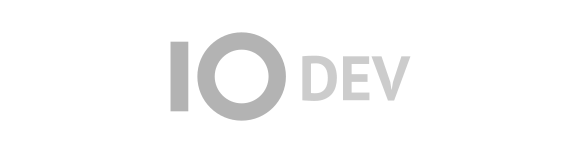| 5 | | - |
| | 5 | - Почетната страна на сајтот ги прикажува сите главни елементи на целиот проект. Имаме дел за логирање на член и за зачленување, дел “Books” кој не пренасочува во формата за прикажување на сите книги од сите библиотеки кои моментално се достапни во системот, дел “Libraries” кој не пренасочува во формата за прикажување на сите библиотеки кои се дел од системот, дел “Authors” кој не пренасочува во формата за прикажување на сите автори на сите книги кои моментално се достапни во системот, дел “About” кој не пренасочува во страницата со информации за системот, дел “Contact” кој не пренасочува во страницата со информации за контакт. Исто така во долниот дел од скицата се гледа и “Footer”. |
| 12 | | - |
| 13 | | - |
| 14 | | - |
| 15 | | - |
| 16 | | - |
| | 12 | - Во сликата е прикажана формата со која членот се најавува. |
| | 13 | - Првото поле треба да се пополни со емаил адресата на членот. |
| | 14 | - Второто поле треба да се пополни со лозинката на членот. |
| | 15 | - Копчето “Login” е за да се потврди најавувањето. |
| | 16 | - Откако ќе се најавува членот, системот не пренасочува во почетната страна која содржи мени со повеќе опции и дополнителни опции за најавен член како копче за одјавување “Sign Out” и за проверка на профил на член “Profile” (слика 3). |
| 27 | | - |
| 28 | | - |
| 29 | | - |
| | 27 | - Левиот дел од скицата ја претставува профилната слика (опционално) на најавениот член. |
| | 28 | - Во средниот дел од скицата се прикажани деталите за најавениот член: име, презиме, емаил, телефонски број, адреса на живеење, датум на зачленување. |
| | 29 | - Во десниот дел од скицата е прикажан историјатот на изнајмени книги од страна на најавениот член и копче за промена на лични податоци на најавениот член “Edit Profile”. |